- 目次>
- 本商品でできること >
- 本商品を子機/中継機に設定して親機に接続する
本商品を子機/中継機に設定して親機に接続する
本商品は、LANポートにテレビ、パソコン、ゲーム機などを接続して、子機(イーサネットコンバータ)として使用したり、親機と子機の間で電波を中継(リレー)する中継機として使用したりすることができます。
本商品の設定方法と、親機との接続方法をご案内します。
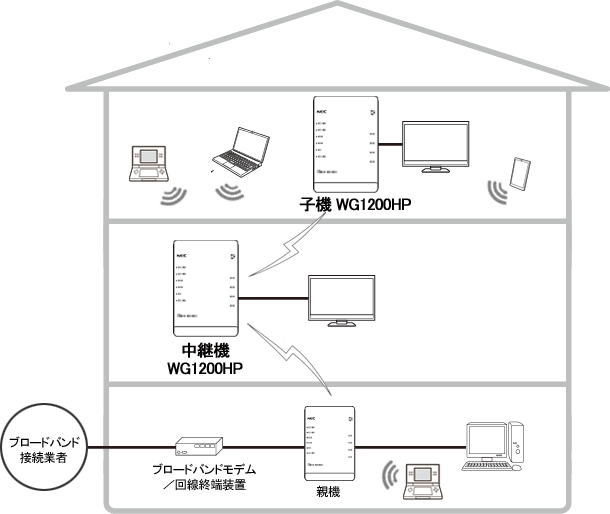
■ 中継機の多段接続・並列接続について
本商品を中継機に設定して親機に接続する場合、多段接続および並列接続をすることができます。
但し、安定してお使いいただくには、多段接続、並列接続合わせて3台以下を推奨します。
接続イメージは、こちら
◆注意◆
- 暗号化モード「WEP」は使用できません。
- 親機側で次の設定を変更した場合、5GHzランプ、2.4GHzランプが両方とも消灯したときは、親機との接続をやり直してください。
- ・ ネットワーク名(SSID)
- ・ 暗号化モード
- ・ 暗号化キー
- 中継機としてご使用の場合、ネットワーク分離機能、MACアドレスフィルタリング機能はご使用になれません。
- 使用チャネルは変更できません。
親機と接続している周波数帯のチャネルは、親機と同一になります。
親機と接続していない周波数帯は、次のとおり固定になります。・2.4GHz帯:「自動」
・5GHz帯:「W52」
◆補足◆
- 接続する親機が、中継機能に対応している必要があります。対応した親機の最新情報は、サポートデスク-「目的別で探す」-「動作検証情報」を参照してください。
- WPSに対応した他社製の親機と接続することができます。
※ 但し、すべての製品との接続を保証するものではありません。
設定を行う前に
- イーサネットコンバータセットの子機WG1200HPは、工場出荷状態でセットの親機とWi-Fi設定済みです。
※ 但し、初期化を行った場合は、以下の手順で設定が必要です。
設定手順
説明で使用している画面は一例です。OS、ブラウザの種類など、ご利用の環境によっては表示内容が異なる場合があります。
本商品を設定する
- 1.
-
クイック設定Webを起動します。
- 2.
- 「基本設定」をクリックします。
※ 「詳細モード」の場合は、「基本設定」-「基本設定」をクリックします。
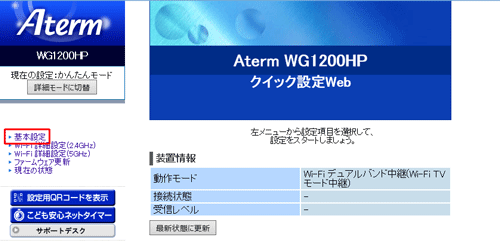
◆補足◆
- 「詳細モード」は、クイック設定Webの左側メニュー上部にある[詳細モードに切替]をクリックすることで表示されます。
- 3.
-
「親機⇔中継機⇔子機の接続形式設定」で接続形式を設定します。
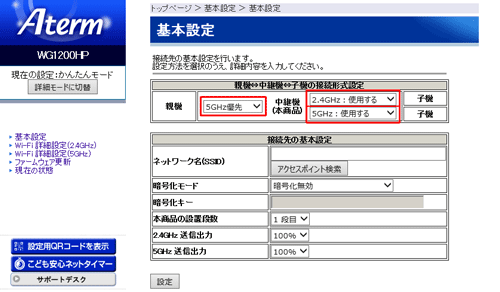
<中継機能を使用する場合>
設 定 中継機能
(※1)親機⇔中継機(本商品) 中継機(本商品)⇔子機 5GHz優先 2.4GHz:使用する Wi-Fi デュアルバンド中継
(Wi-Fi TVモード中継)5GHz:使用する 5GHz優先 2.4GHz:使用しない Wi-Fi TVモード中継 5GHz:使用する 5GHz優先 2.4GHz:使用する Wi-Fi高速中継 5GHz:使用しない 2.4GHz優先 2.4GHz:使用する Wi-Fi デュアルバンド中継
(Wi-Fi中継)5GHz:使用する 2.4GHz優先 2.4GHz:使用しない Wi-Fi高速中継 5GHz:使用する 2.4GHz優先 2.4GHz:使用する Wi-Fi中継 5GHz:使用しない (※1) 親機と中継機(本商品)が、実際に「親機⇔中継機(本商品)」で設定した優先接続の周波数帯で接続された場合に、「中継機能」欄の中継機に設定されます。
<中継機能を停止する場合>
設定 中継機能 親機⇔中継機(本商品) 中継機(本商品)⇔子機 5GHz優先 2.4GHz:使用しない 停止 5GHz:使用しない 2.4GHz優先 2.4GHz:使用しない 停止 5GHz:使用しない ◆注意◆
- 「親機⇔中継機(本商品)」に「5GHz優先」を設定しても、ご利用の環境や親機によっては、2.4GHz帯で接続される場合があります。 また、「2.4GHz優先」を設定しても、ご利用の環境や親機によっては、5GHz帯で接続される場合があります。
その場合、実際に接続した周波数帯に対応した中継機能になります。
- 「親機⇔中継機(本商品)」に「5GHz優先」を設定しても、ご利用の環境や親機によっては、2.4GHz帯で接続される場合があります。 また、「2.4GHz優先」を設定しても、ご利用の環境や親機によっては、5GHz帯で接続される場合があります。
<中継機能を使用する場合>
中継機能を使用しない場合は手順5に進んでください。
- 4.
-
他の中継機と多段接続する場合、本商品を親機から何段目に設置するかを「本商品の設置段数」で設定します。
1段目~3段目が設定できます。
多段接続をしない場合は、「1段目」(初期値)を設定してください。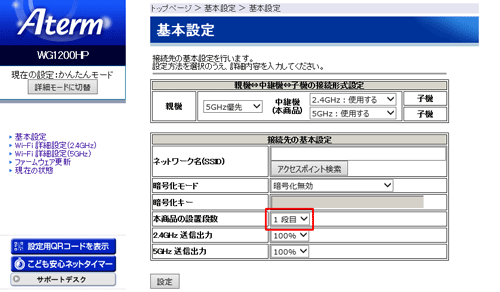
◆注意◆
- 「本商品の設置段数」に「2段目」、「3段目」を設定した場合(多段接続をする場合)、本商品は、親機ではなく1段上の中継機に接続します。
- 5.
-
[設定]をクリックします。
- 6.
- [今すぐ再起動する]をクリックします。
※ 他に設定したい項目がある場合は[後で再起動する]をクリックしてください。
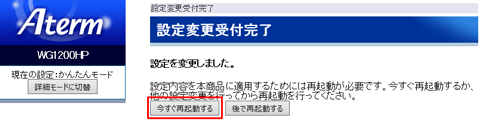
◆注意◆
- 再起動中は本商品の電源を切らないでください。本商品が正常に動作しなくなる可能性があります。
◆補足◆
- 既に親機とのWi-Fi設定がされている場合は、この画面は表示されず、親機にWi-Fi接続した後、本商品が再起動します。
親機とのWi-Fi接続ができなかった場合は、次の画面が表示されます。
画面のメッセージを確認し、[戻る]または[設定]をクリックしてください。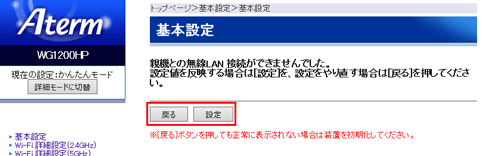
・[戻る]
設定画面に戻ります。・[設定]
設定内容を保存し、再起動します。再起動が完了しても、親機との通信は切断されたままです。
親機とWi-Fi接続する
親機とのWi-Fi設定には、次の方法があります。
-
WPSでWi-Fi接続する
親機がWPSに対応している場合のWi-Fi 接続方法です。
-
クイック設定WebからWi-Fi接続する
WWWブラウザにて、親機のWi-Fi設定内容を子機WG1200HPに設定する方法です。
■ WPSでWi-Fi接続する
設定を行う前に
- Wi-Fi 接続する親機がWPSに対応している必要があります。親機の取扱説明書 などで確認してください。
- 本商品のCONVERTERランプが、橙点灯または緑点灯していることを確認してください。
CONVERTERランプが消灯している場合は、次の設定を行ってください。① ACアダプタを電源コンセントから抜いて、電源を切ります。
② RT/BR/CNV モード切替スイッチをCNV側に切り替えます。
③ ACアダプタを電源コンセントに差し込んで、電源を入れます。
電源を入れると、いったん側面(表)のすべてのランプが緑点灯します。④ しばらく待って、CONVERTER ランプが橙点灯または緑点灯することを確認します。
- 接続できる親機のネットワークはプライマリSSIDのみです。
工場出荷時状態では、優先的に5GHz帯のネットワークに接続します。※ ご利用の環境や親機によっては、2.4GHz帯のネットワークに接続される場合があります。
- 親機とWi-Fi接続すると、接続に使用した親機のWi-Fi情報が、自動的に中継機(本商品)の接続帯域のWi-Fi設定に反映されます。
例:親機と5GHz帯でWi-Fi接続した場合、中継機(本商品)の5GHz帯のネットワーク名(SSID)、暗号化方式、暗号化キー に、親機のWi-Fi設定(5GHz帯のプライマリSSID)が設定されます。
また、親機がWG1200HPなど、Wi-Fiデュアルバンド中継機能に対応している場合は、接続帯域にかかわらず、中継機(本商品)の2.4GHz帯、5GHz帯両方のWi-Fi設定に、親機のWi-Fi設定が反映されます。 - 本商品が、多段接続の2段目以降の中継機の場合でも、親機と接続を行います。
※ 説明で使用している親機の装置図は一例です。
親機のらくらくスタートボタン(WPSプッシュボタン)およびPOWERランプの位置や形状は、装置によって異なります。親機の取扱説明書などで確認してください。
- 1.
-
本商品のらくらくスタートボタンを長押しして、POWERランプが緑点滅になったら放します。
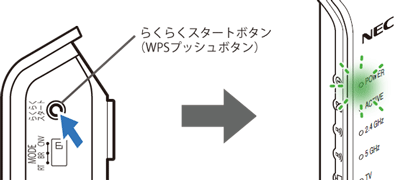
<WG1200HP>◆補足◆
- POWERランプが緑点滅するまで、時間がかかる場合があります。
- 2.
-
親機のらくらくスタートボタン(WPSプッシュボタン)を長押しして(約8秒)、POWERランプが緑点滅になったら放します。

<親機> - 3.
-
しばらく待って、親機のPOWERランプが橙点灯することを確認します。
※ 親機のPOWERランプは、約10秒間橙点灯したあと、緑点灯に戻ります。
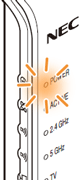
<親機> - 4.
-
本商品のACTIVEランプが緑点灯することを確認します。
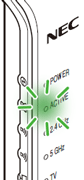
<WG1200HP>
■ クイック設定WebからWi-Fi接続する
設定を行う前に
- Wi-Fi 接続する親機のネットワーク名(SSID)、暗号化モード、暗号化キーを確認してください。
※ 親機がWG1200HPの場合、工場出荷状態のネットワーク名(SSID)は、親機の側面(裏)に記載されています。
- 親機とWi-Fi接続すると、接続に使用した親機のWi-Fi情報が、自動的に中継機(本商品)の接続帯域のWi-Fi設定に反映されます。
例:親機と5GHz帯でWi-Fi接続した場合、中継機(本商品)の5GHz帯のネットワーク名(SSID)、暗号化方式、暗号化キーに、親機のWi-Fi設定(5GHz帯のプライマリSSID)が設定されます。
- 1.
-
クイック設定Webを起動します。
- 2.
- 「基本設定」をクリックします。
※ 「詳細モード」の場合は、「基本設定」-「基本設定」をクリックします。
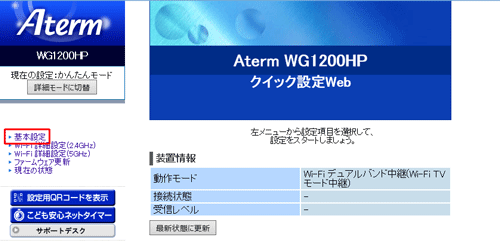
◆補足◆
- 「詳細モード」は、クイック設定Webの左側メニュー上部にある[詳細モードに切替]をクリックすることで表示されます。
- 3.
- 親機、中継機(本商品)間の接続形式と、ネットワーク名(SSID)を設定します。
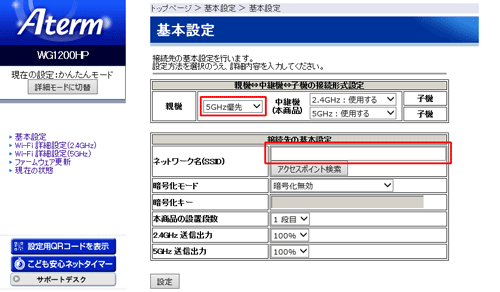
・親機⇔中継機⇔子機の接続形式設定
親機と中継機(本商品)間の、接続したい周波数帯を設定します。・ネットワーク名(SSID)
接続したい親機のネットワーク名(SSID)を入力します。◆参考◆
「ネットワーク名(SSID)」の[アクセスポイント検索]をクリックして、親機を選択することもできます。接続したい親機の「ネットワーク名(SSID)」のラジオボタンにチェックし、[選択]をクリックします。
「基本設定」の「親機⇔中継機⇔子機の接続形式設定」の親機、中継機(本商品)間、 「ネットワーク名(SSID)」、「暗号化モード」に、選択した親機の情報が設定されます。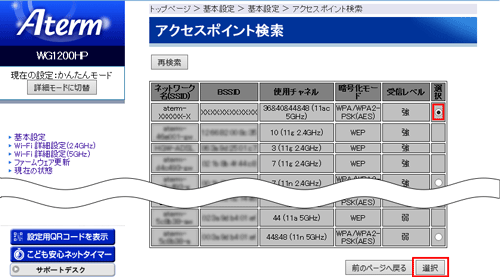
※ 「暗号化」が「WEP」の親機は選択できません。
接続したい親機のネットワーク名(SSID)が表示されない場合は、親機に設定されているWi-Fiのステルス設定を解除(親機がWG1200HPの場合は、こちら)してから、再度本設定を行ってください。
本商品(中継機)とWi-Fi接続した子機(パソコン、スマートフォン/タブレットを含む)で、アクセスポイント検索を行うと、本商品(中継機)とのWi-Fi接続が切断されます。
有線接続した子機から本設定を行うか、本商品(中継機)と子機のWi-Fi接続をやり直してください。 - 4.
- 次の項目を設定します。
親機と同じ設定にしてください。- 暗号化モード
「暗号化無効」、「WPA2-PSK(AES)」、「WPA/WPA2-PSK(TKIP/AES)」から選択できます。 - 「暗号化モード」に「暗号化無効」を設定した場合、次の項目は設定できません。
- 暗号化キー
親機と同じ暗号化キーを入力します。
※ 英字の大文字と小文字は区別されます。
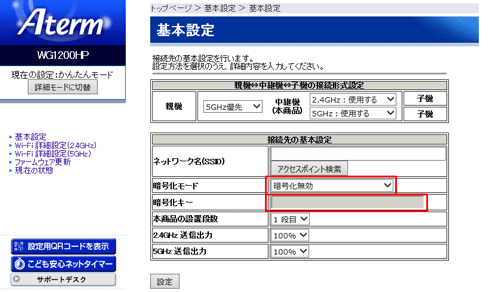
- 暗号化モード
- 5.
[設定]をクリックします。
- 6.
-
親機にWi-Fi接続したあと、本商品が再起動します。
◆注意◆
- 再起動中は本商品の電源を切らないでください。本商品が正常に動作しなくなる可能性があります。
パソコンなどの端末を接続する
-
● 本商品をイーサネットコンバータとして使用する場合
本商品のLANポートにパソコンなどを有線接続します。
-
● 本商品を中継機として使用する場合
・親機がWi-Fiデュアルバンド中継機能に対応している場合(WG1200HPなど)
Wi-Fi機能を持つパソコンなどを親機とWi-Fi接続します。
親機がWG1200HPの場合は、「さまざまな子機からWi-Fi接続する」を参照してください。・親機がWi-Fiデュアルバンド中継機能に対応していない場合
また、機能別設定ガイドの「Wi-Fi(無線LAN)中継 設定手順」の4項(子機増設の説明)を参照してください。
◆注意◆
- 本商品(中継機)が親機に接続していない状態で、本商品(中継機)と子機とWi-Fi接続することはできません。先に親機と本商品(中継機)の接続を行ってください。
◆補足◆
- 本商品(中継機)のクイック設定Webで、本商品(中継機)、子機間のWi-Fi設定(ネットワーク名(SSID)、暗号化キーなど)を変更することができます。「Wi-Fi詳細設定(2.4GHz)」、「Wi-Fi詳細設定(5GHz)」で行います。
変更する場合は、子機とのWi-Fi接続を行う前に行ってください。
使いかた
うまく動作しない場合は
- 親機と中継機が正常に動作していることを、各機器のランプなどで確認してください。 中継機が複数ある場合は、すべての中継機の状態を確認してください。
- 通信が不安定な場合には、接続した子機の電源をいったん切って入れ直したり、中継機(本商品)の向きや設置場所を変更したりすると改善する場合があります。
- 中継機(本商品)に接続している子機がインターネットに接続できなくなったときは、親機と中継機(本商品)の接続が切断された可能性があります。次を確認してください。
1. 親機と中継機(本商品)が接続されていることを中継機(本商品)の2.4GHzランプまたは5GHzランプで確認してください。
2. 親機にMACアドレスフィルタリング機能が設定されていないか確認してください。
3. こども安心ネットタイマー機能の設定を確認してください。